A PulseAudio egy nyílt forráskódú hangerőszabályzó és hangeffektus eszköz. Ez lehetővé teszi számunkra, hogy ellenőrizzék és hangolják az audio beállításokat. A PulseAudio Equalizer többsávos interfésszel rendelkezik. Ezért könnyen beállíthatja a csúszkát, amikor a hang lejátszódik.
Mivel a PulseAudio népszerű nyílt forráskódú eszköz, az onnan telepített Linux Mint 20 szabványos tárházakban található. Sőt, a Linux Mint 20-ra is telepíthető a külső PPA adattárból.
Ez a bejegyzés elmagyarázza a PulseAudio-Equalizer telepítését a Linux Mint rendszerre.
A PulseAudio telepítése a Linux Mint 20-ra a szokásos tárakból
Nyissa meg a terminál ablakát, és először frissítse az apt listát a következő paranccsal:
$ sudo apt frissítés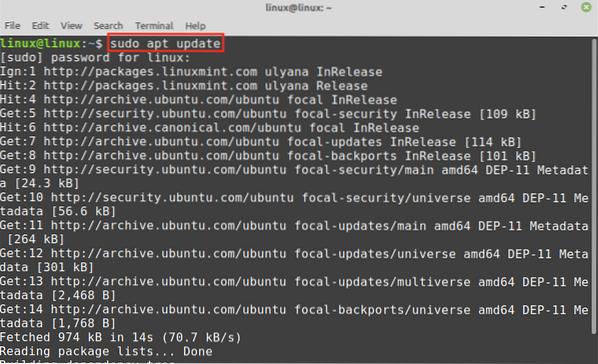
Írja be az alább megadott parancsot a PulseAudio Linux Mint 20 rendszerre történő telepítéséhez a szokásos tárakból:
$ sudo apt install pulseaudio-equalizer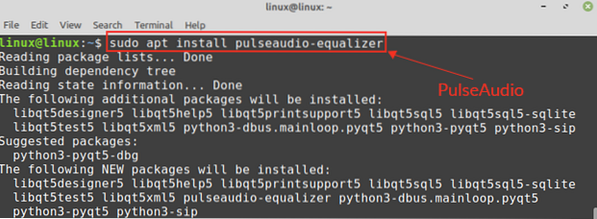
Nyomja meg az 'y' gombot a PulseAudio telepítésének folytatásához.

A PulseAudio telepítése után ellenőrizze a telepítést a következő paranccsal:
$ pulseaudio --verzió
A Pulseaudio 13.99.Az 1 sikeresen telepítve van a Linux Mint 20-ra.
A PulseAudio számos extra modult kínál a Linux Mint 20 szabványos tárházakban, és az apt paranccsal könnyen telepíthető.
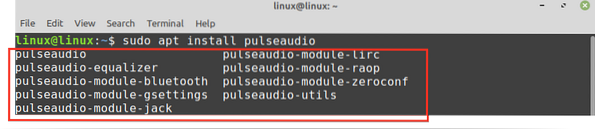
A PulseAudio-Equalizer telepítése a Linux Mint 20-ra a PPA adattárból
A PPA adattárakat a fejlesztők hozzák létre és tartják karban. Tegye fel a terminált, és hajtsa végre az alábbi lépéseket a PulseAudio telepítéséhez a PPA adattárból:
1. lépés: Adja hozzá a PulseAudio PPA adattárat
Először adja hozzá a PulseAudio PPA adattárat a következő paranccsal:
$ sudo add-apt-repository ppa: nilarimogard / webupd8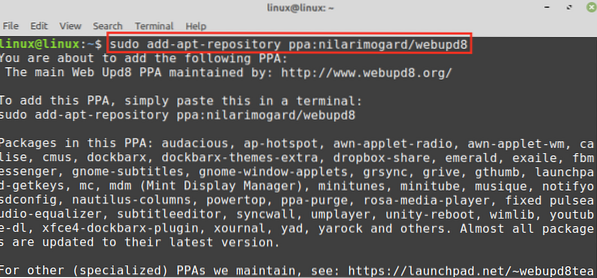
A PulseAudio PPA adattár sikeresen hozzáadódik.

2. lépés: Frissítse az apt-cache fájlt
Miután a PPA adattár sikeresen hozzáadódott, frissítse az apt gyorsítótárat a következő paranccsal:
$ sudo apt frissítés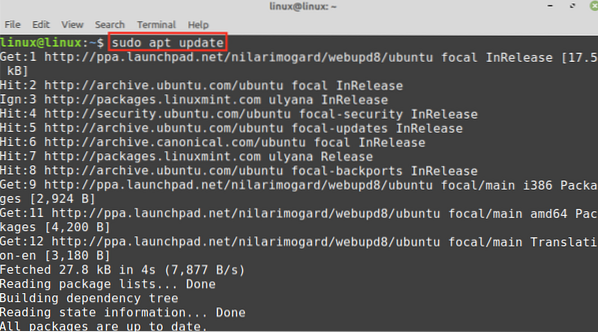
3. lépés: Telepítse a PulseAudio alkalmazást
Ezután telepítse a PulseAudio parancsot:
$ sudo apt install pulseaudio-equalizer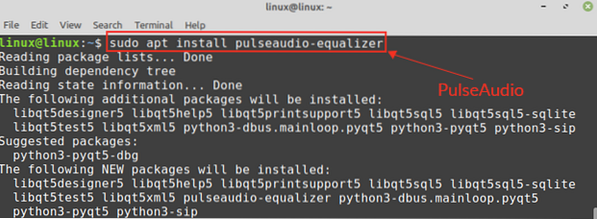
Nyomja meg az 'y' gombot a PulseAudio telepítésének folytatásához.

Az első lépések és a PulseAudio-Equalizer konfigurálása
Miután telepítette a PulseAudio programot bármely ajánlott módszerrel, nyissa meg a PulseAudio eszközt a következő paranccsal:
$ qpaeq
A PulseAudio eszköz megnyitása közben hibát tapasztalhat, amely szerint egyes modulok hiányoznak. Ebben az esetben nyissa meg a PulseAudio konfigurációs fájlját a következő paranccsal:
$ sudo nano / etc / pulse / default.pa
Adja hozzá az alább megadott sorokat az / etc / pulse / default aljára.pa fájl.
load-module module-equalizer-sinkload-module module-dbus-protocol

Mentse a fájlt, és lépjen ki a nano szerkesztőből a ctrl + x megnyomásával.
Ezután ölje meg a PulseAudio szolgáltatást, és indítsa újra:
$ pulseaudio --kill && pulseaudio --start
Most nyissa meg a PulseAudio parancsot:
$ qpaeq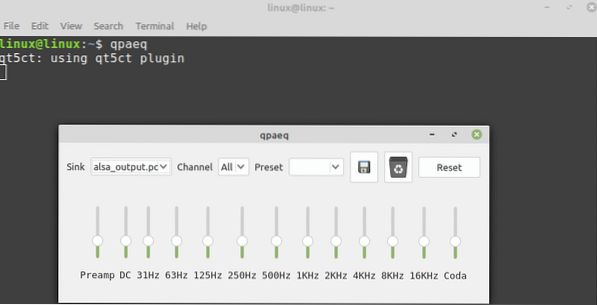
A PulseAudio-Equalizer használatra kész.
A PulseAudio-Equalizer eltávolítása
Bármikor, ha el akarja távolítani a PulseAudio szoftvert a Linux Mint 20-ból, írja be az alább megadott parancsot:
$ sudo apt remove --autoremove pulseaudio-equalizer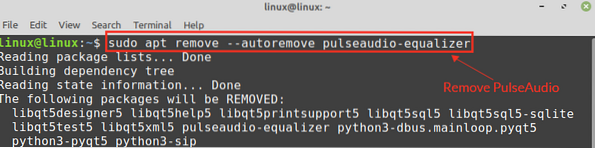
Nyomja meg az 'y' gombot a PulseAudio Equalizer eltávolításának folytatásához.

A PulseAudio Equalizer sikeresen eltávolításra kerül.
Következtetés
A PulseAudio Equalizer egy ingyenes és nyílt forráskódú eszköz a hangerő szabályozásához. A Linux Mint 20 szabványos adattárak része, és apt paranccsal telepíthető. Ezenkívül egy külső PPA adattárból is elérhető. Ez a cikk bemutatja a PulseAudio Equalizer telepítését a Linux Mint 20 rendszerre a standard és a PPA adattárakból.
 Phenquestions
Phenquestions


